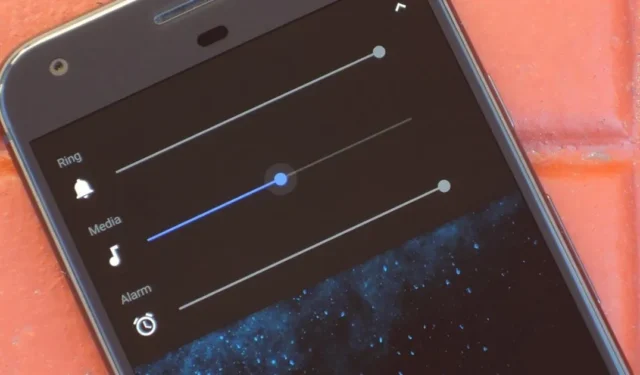
Android は、世界で最も広く使用されているモバイル オペレーティング システムですが、問題がないわけではありません。オープン ソースの性質上、ユーザーは iPhone ユーザーに比べて多くの不具合に遭遇する可能性があります。最近、Android ユーザーの間でよく聞かれる苦情は、音量レベルが予期せず低下することです。デバイスでこの奇妙な動作を経験している場合、このガイドでは、考えられる原因を説明し、効果的な解決策を提案します。
Android の音量が自動的に下がる理由を理解する
Android デバイスの音量が突然低下する理由は無数にあります。この問題は、音量ボタンの故障などのハードウェア関連の問題、または破損したファイルや競合するアプリケーションなどのソフトウェアの不具合が原因である可能性があります。
一部の Android デバイスは、聴覚を保護するために音量レベルを制限するよう設計されており、サウンド出力を約 50% に制限しています。ただし、この問題の最も一般的な原因は、音量ボタンの故障です。この煩わしさをトラブルシューティングして解決する効果的な方法を探ってみましょう。
1. デバイスを再起動する
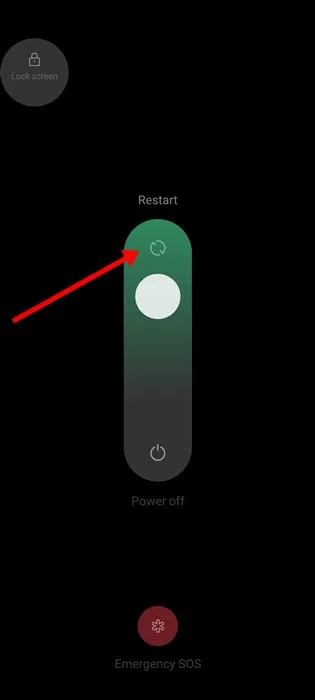
この問題が初めて発生した場合、ハードウェアの故障の可能性は最小限です。小さなバグや不具合が音量設定に影響している可能性があります。最も簡単な手順から始めてください。デバイスを再起動します。Android を再起動するには、電源ボタンを長押しして [再起動] を選択します。デバイスの電源が再び入ったら、オーディオ再生をテストして、問題が解決するかどうかを確認します。
2. 携帯電話のケースを検査する
フィットしない電話ケースは、意図せずデバイスの音量コントロールに干渉する可能性があります。ケースがきつすぎたり、モデルと互換性がない場合は、音量ボタンが動かなくなったり、予期せずアクティブになったりすることがあります。ケースを一時的に取り外して、問題が解決するかどうかを確認してください。
3. 音量リミッターを無効にする
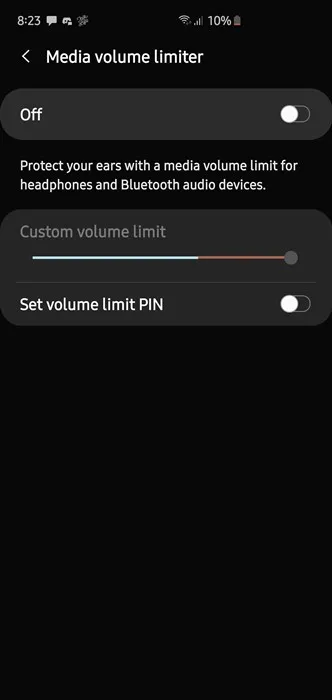
多くの Android スマートフォンには、ヘッドセットを接続すると自動的に音量を下げるボリューム リミッターが内蔵されています。この機能がリスニング体験の妨げになっている場合は、オフにすることをお勧めします。次の手順に従います。
- 設定アプリを開きます。
- サウンドとバイブレーションを選択します。
- 右上隅にある 3 つのドットのメニューをタップし、[メディア音量リミッター]を選択します。
- この機能をオフに切り替えます。
その後ヘッドセットを再接続すると、音量レベルが制限されなくなります。
4. 音量ボタンが動かなくなっていないか確認する

音量レベルが低下する一般的な原因は、音量ボタンが動かなくなったり破損したりしていることです。音量ボタンを点検して、物理的に動かなくなっていないか確認してください。破損している場合は、専門の技術者に交換してもらうか、サードパーティのアプリを使用して音量ボタンをミュートし、設定から音量を調整し続けることを検討してください。
5. アダプティブ サウンドをオフにする (Pixel デバイス)
Pixel スマートフォンを使用している場合、アダプティブ サウンド機能によって音量が変化する可能性があります。この機能は、環境ノイズに基づいてオーディオを調整します。このオプションを無効にするには、次の手順を実行します。
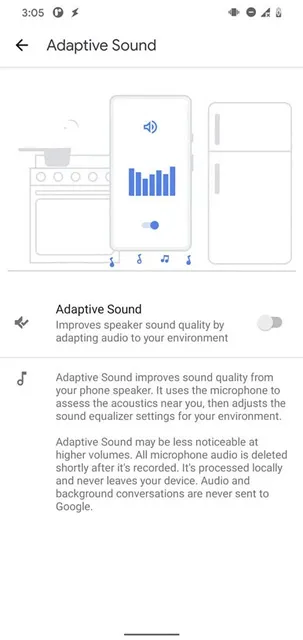
- 設定アプリにアクセスし、サウンドとバイブレーションにアクセスします。
- 「アダプティブサウンド」を見つけてタップします。
- 設定をオフに切り替えます。
これを行うと、自動音量調整が停止します。
6. 段階的な呼び出し音機能をオフにする(Pixel デバイス)
Pixel スマートフォンには、着信時に最初にスマートフォンが振動し、徐々に音量が大きくなる設定があります。この機能を無効にすると、音量設定が安定する可能性があります。手順は次のとおりです。
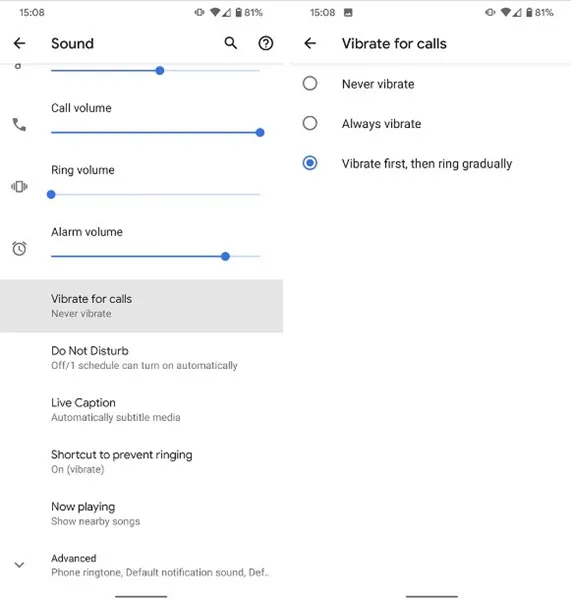
- 設定を開きます。
- 「アクセシビリティ」に移動します。
- 振動と触覚を選択します。
- 最初にバイブレーションをオフに切り替え、その後徐々に鳴らします。
7. 問題のあるアプリを削除する
場合によっては、最近インストールしたサードパーティ製アプリケーションがオーディオ コントロールに干渉することがあります。最近新しいアプリを追加した場合は、アンインストールして問題が解決するかどうかを確認してください。ホーム画面でアプリ アイコンを長押しし、[アンインストール]を選択します。
8. Bluetoothデバイスが接続されていないことを確認する
Android スマートフォンは、安全上の理由から、Bluetooth デバイスまたは有線ヘッドフォンに接続すると音量が下がるように設計されています。外部オーディオ デバイスに接続した後は、スマートフォンの音量の動作に混乱が生じる可能性があるため、手動で音量を調整することが重要です。
9. セーフモードで起動する
Android デバイスには、サードパーティ製アプリを一時的に無効にするセーフ モードが含まれています。このモードで音量が正常に動作する場合、最近インストールしたアプリが問題の原因である可能性があります。問題の原因が特定されるまで、各アプリを無効にするかアンインストールしてください。
10. Androidを最新の状態に保つ
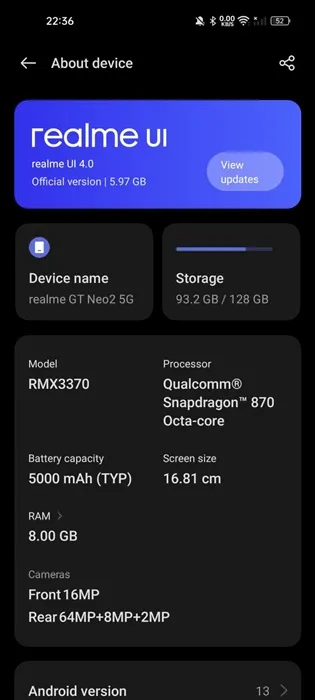
音量の問題はソフトウェアの更新に直接関連していない可能性がありますが、デバイスのオペレーティング システムを最新の状態に維持することで、最新の修正や改善の恩恵を受けることができます。[設定] > [端末情報]に移動して、利用可能な更新を確認してください。
11. 工場出荷時設定にリセットする
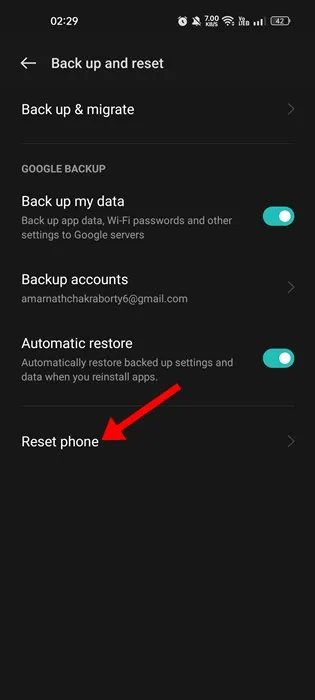
場合によっては、マルウェアや設定の変更によって音量の問題が継続することがあります。他のトラブルシューティング手順を実行しても問題が解決しない場合は、工場出荷時設定へのリセットが必要になることがあります。これにより、デバイスが元の状態に復元され、すべてのアプリと個人設定が削除されるため、続行する前に必ずデータをバックアップしてください。
12. 専門家のサポートを受ける
問題を自力で解決できない場合は、デバイスの製造元または地域のサービス センターに問い合わせてください。サウンド カードやその他の重要なコンポーネントの問題など、ハードウェアの問題を診断できます。デバイスが保証対象である場合は、修理または交換が無料で受けられる場合があります。
これらの戦略は、Android デバイスで音量が突然低下するという一般的な問題を解決するのに役立つはずです。さらに質問がある場合や追加のサポートが必要な場合は、以下にコメントを残してください。また、このガイドが役に立った場合は、遠慮なく他の人と共有してください。





コメントを残す